Comment récupérer laccès au disque dur, corriger lerreur dimpossibilité douvrir le disque dur

Dans cet article, nous vous expliquerons comment récupérer l'accès à votre disque dur en cas de panne. Suivez-nous !
Google Maps est de loin l'application d'itinéraire la plus populaire et la plus utilisée. Mais comme toute autre application, elle est également susceptible de rencontrer des problèmes. Obtenir une réponse lente est parfois l'un de ces problèmes. Que vous essayiez de vous repérer avant que le feu ne passe au vert ou que vous essayiez de guider un chauffeur de taxi, travailler avec un Google Maps lent peut être une expérience très stressante. Ainsi, nous vous expliquerons comment corriger la lenteur de Google Maps sur les appareils Android.
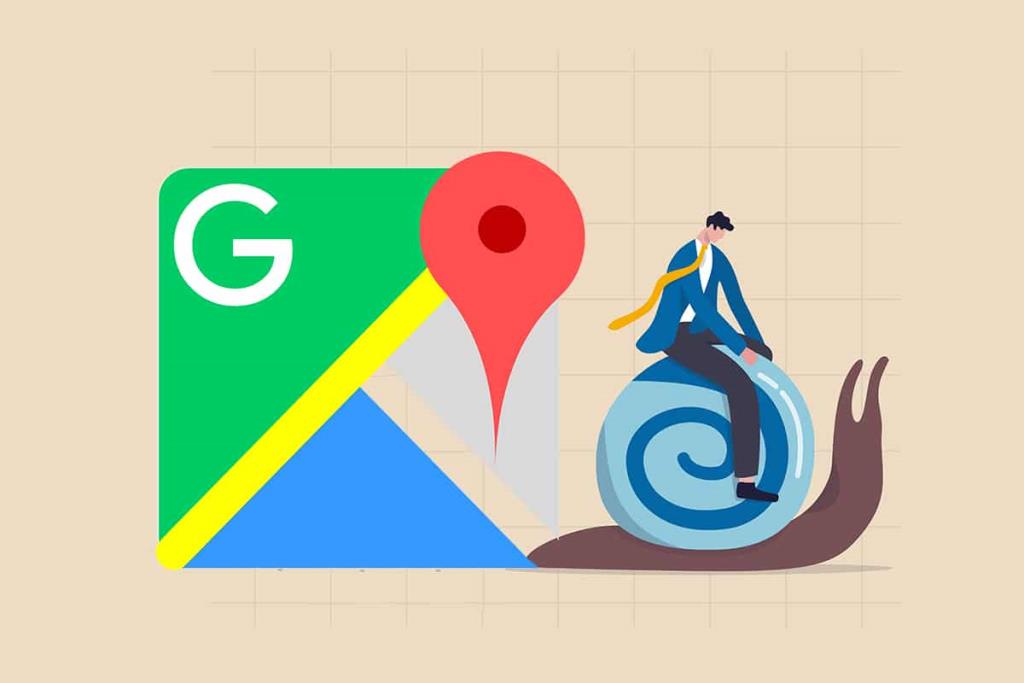
Contenu
Cela peut être dû à un certain nombre de raisons, telles que :
Remarque : Étant donné que les smartphones n'ont pas les mêmes options de paramètres et qu'ils varient d'un fabricant à l'autre, assurez-vous donc que les paramètres sont corrects avant de les modifier.
Assurez-vous que votre application est mise à jour vers la dernière version. À mesure que de nouvelles mises à jour sont publiées, les anciennes versions des applications ont tendance à fonctionner plus lentement. Pour mettre à jour l'application :
1. Ouvrez Play Store sur votre téléphone Android.
2. Recherchez Google Maps. Si vous utilisez une ancienne version de l'application, une option de mise à jour sera disponible.
3. Appuyez sur Mettre à jour , comme indiqué.
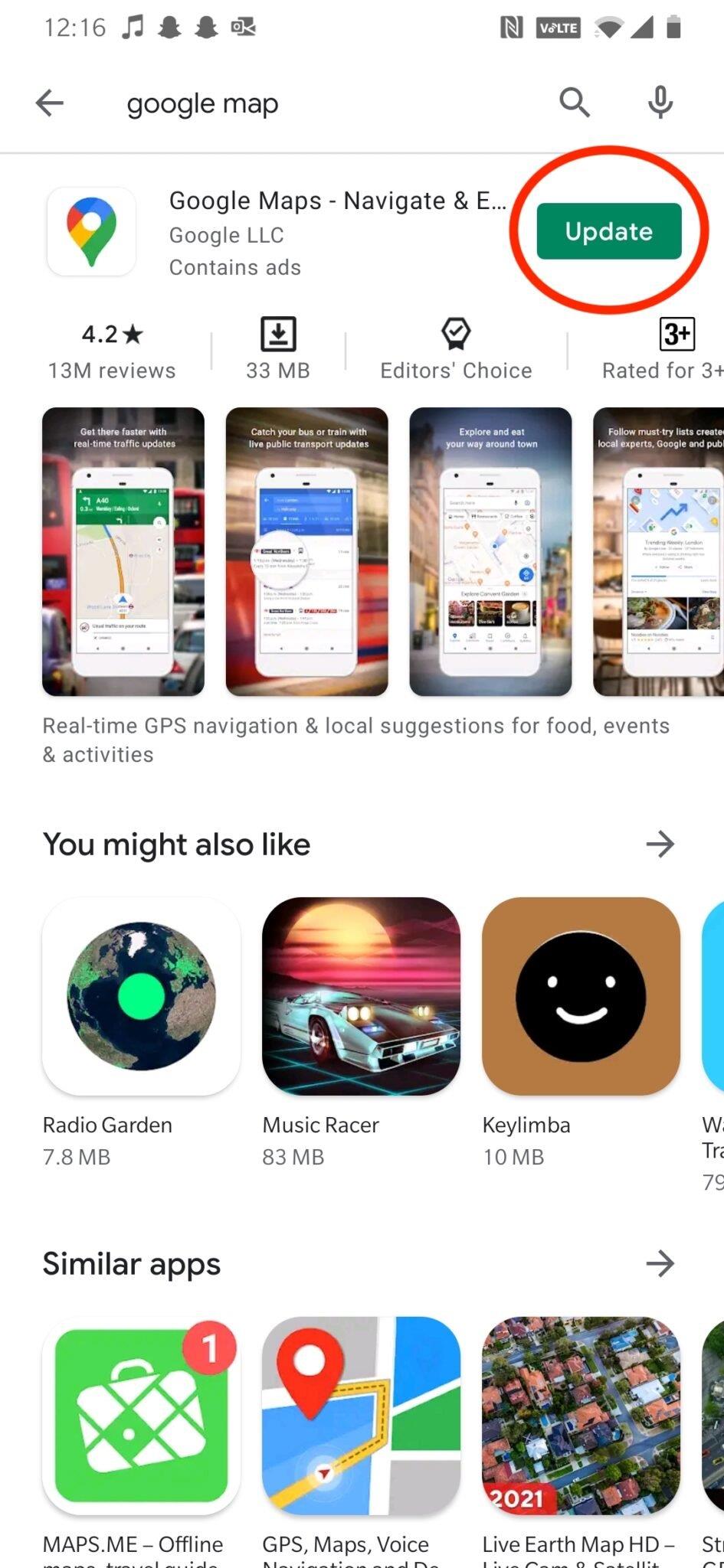
4. Une fois la mise à jour terminée, appuyez sur Ouvrir sur le même écran.
Google Maps devrait désormais fonctionner plus rapidement et plus efficacement.
La prochaine étape que vous pouvez prendre pour corriger la lenteur de Google Maps consiste à activer la précision de la localisation de Google :
1. Accédez à Paramètres sur votre appareil.
2. Faites défiler jusqu'à l' option Emplacement , comme indiqué.
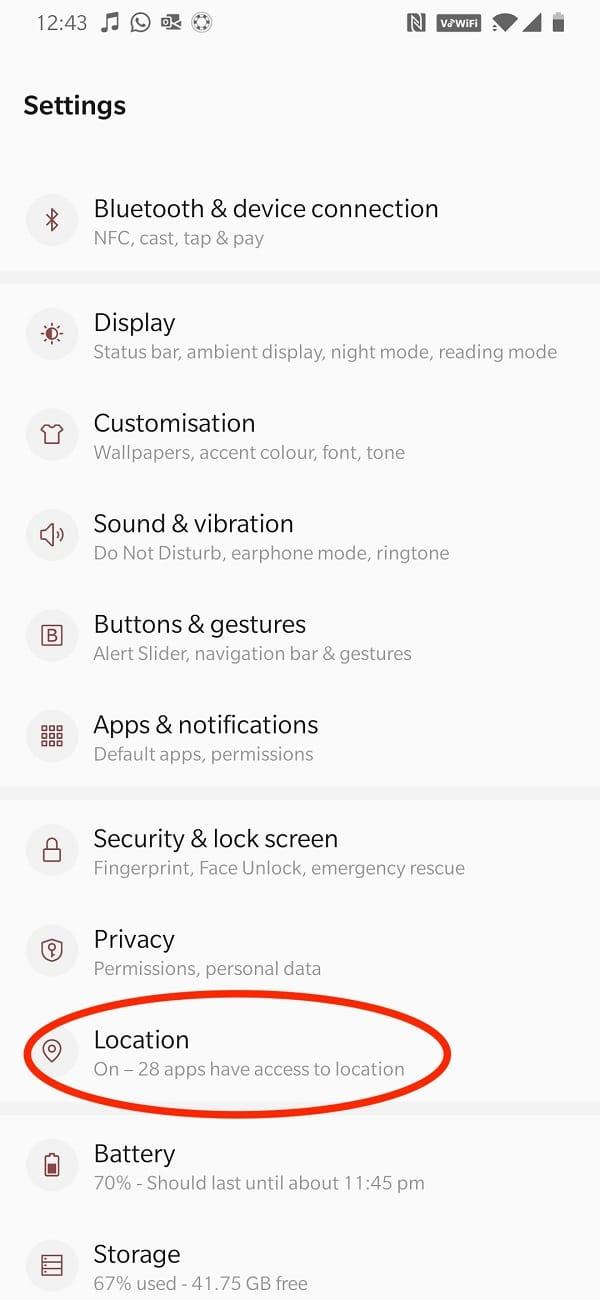
3. Appuyez sur Avancé , comme surligné.
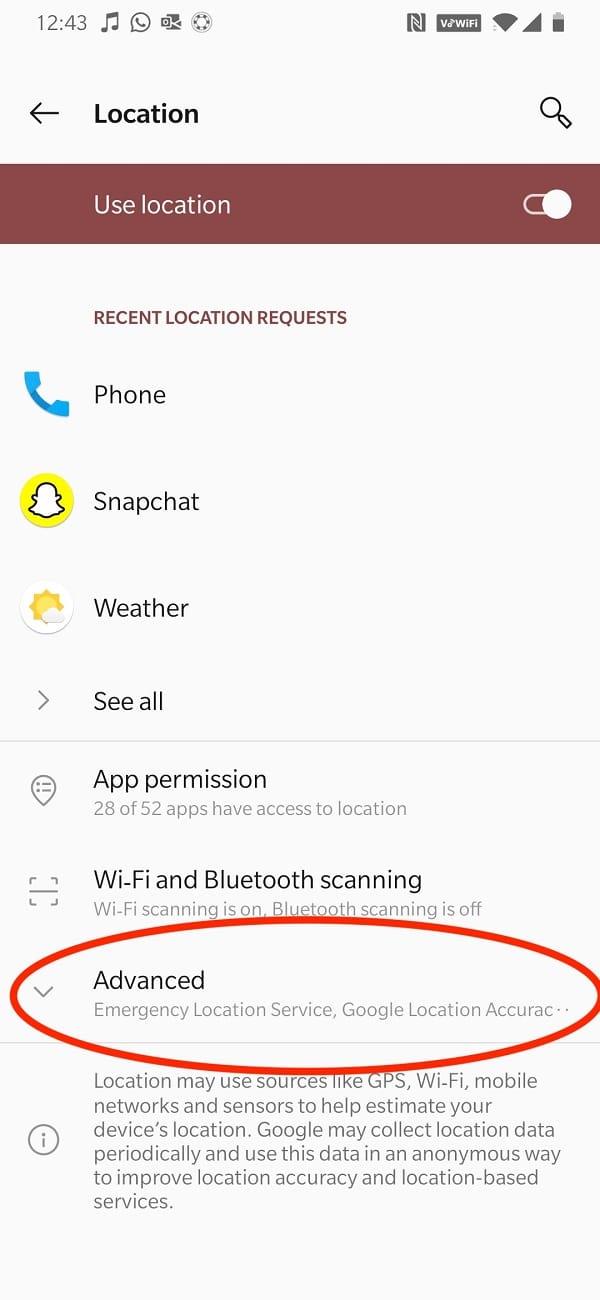
4. Appuyez sur Google Location Accuracy pour l'activer.
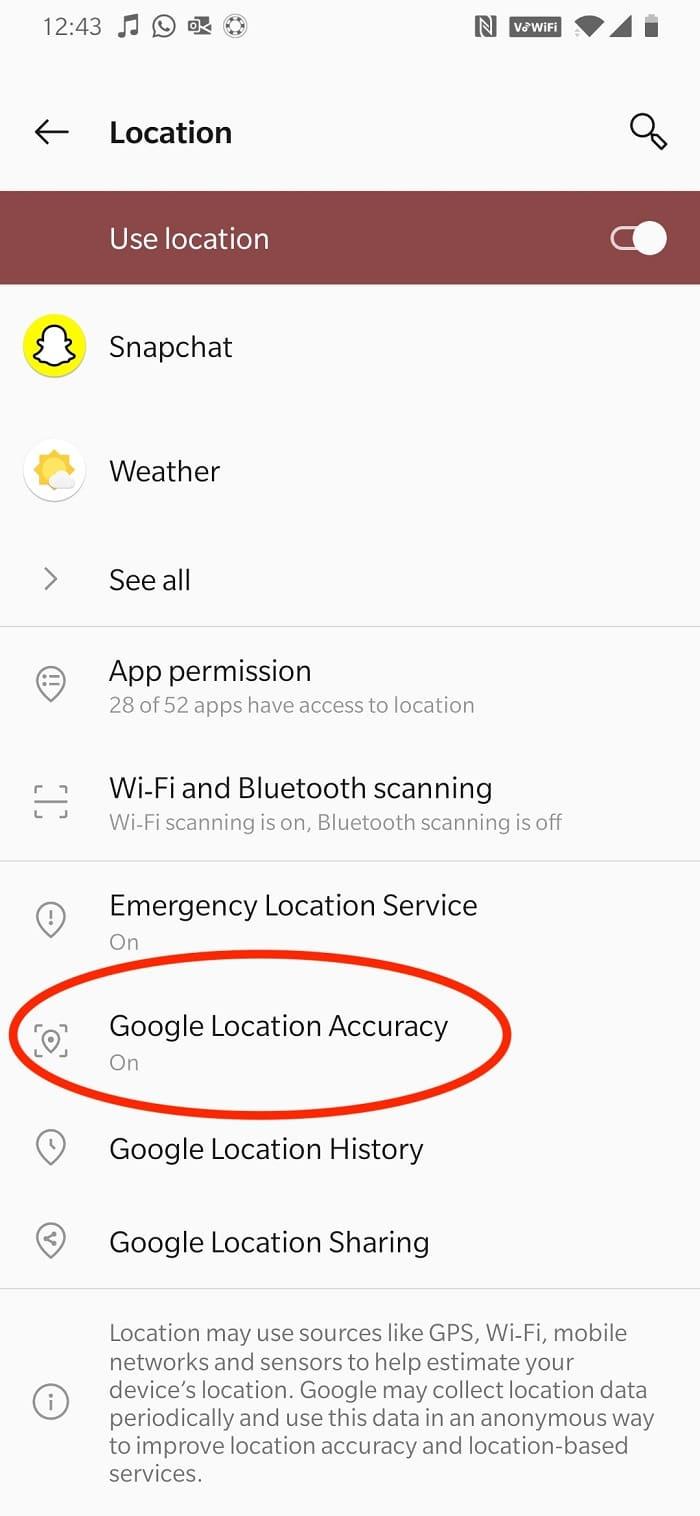
Cela devrait aider à accélérer les choses et éviter le problème Android lent de Google Maps.
Lisez aussi : Correction de Google Maps ne fonctionnant pas sur Android
Effacer le cache de Google Maps permettra à l'application d'éviter les données inutiles et de fonctionner avec uniquement les données requises. Voici comment vider le cache de Google Maps pour corriger la lenteur de Google Maps :
1. Accédez aux paramètres de l' appareil .
2. Appuyez sur Applications.
3. Localisez et appuyez sur Cartes , comme indiqué.

4. Appuyez sur Stockage et cache , comme illustré.

5. Enfin, appuyez sur Vider le cache.
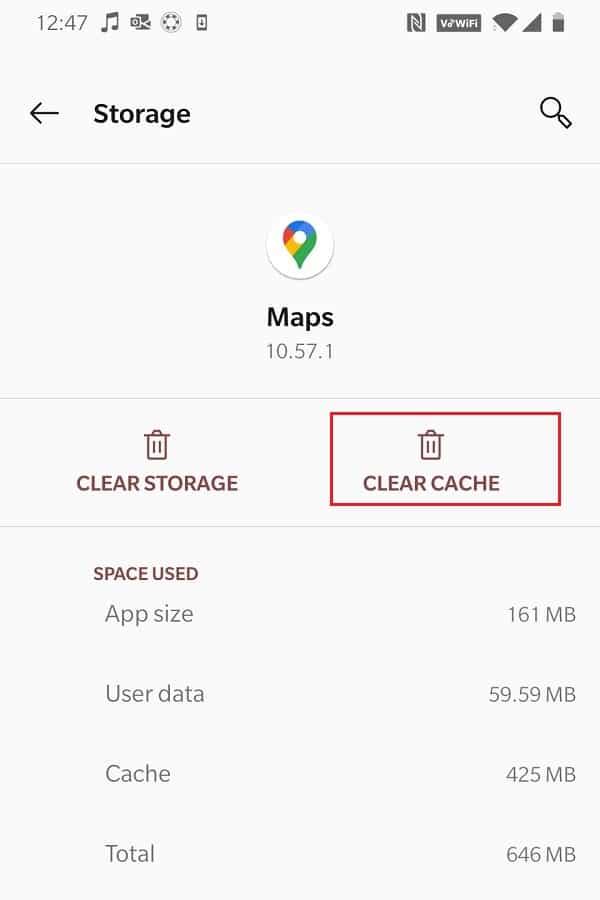
Aussi agréable que cela puisse être, la vue satellite sur Google Maps est souvent la réponse à la raison pour laquelle Google Maps est si lent sur Android. La fonctionnalité consomme beaucoup de données et prend beaucoup plus de temps à s'afficher, surtout si votre connectivité Internet est mauvaise. Assurez-vous de désactiver la vue satellite avant d'utiliser Google Maps pour les directions, comme indiqué ci-dessous :
Option 1 : via l'option de type de carte
1. Ouvrez l' application Google Maps sur votre smartphone.
2. Appuyez sur l' icône en surbrillance dans l'image donnée.
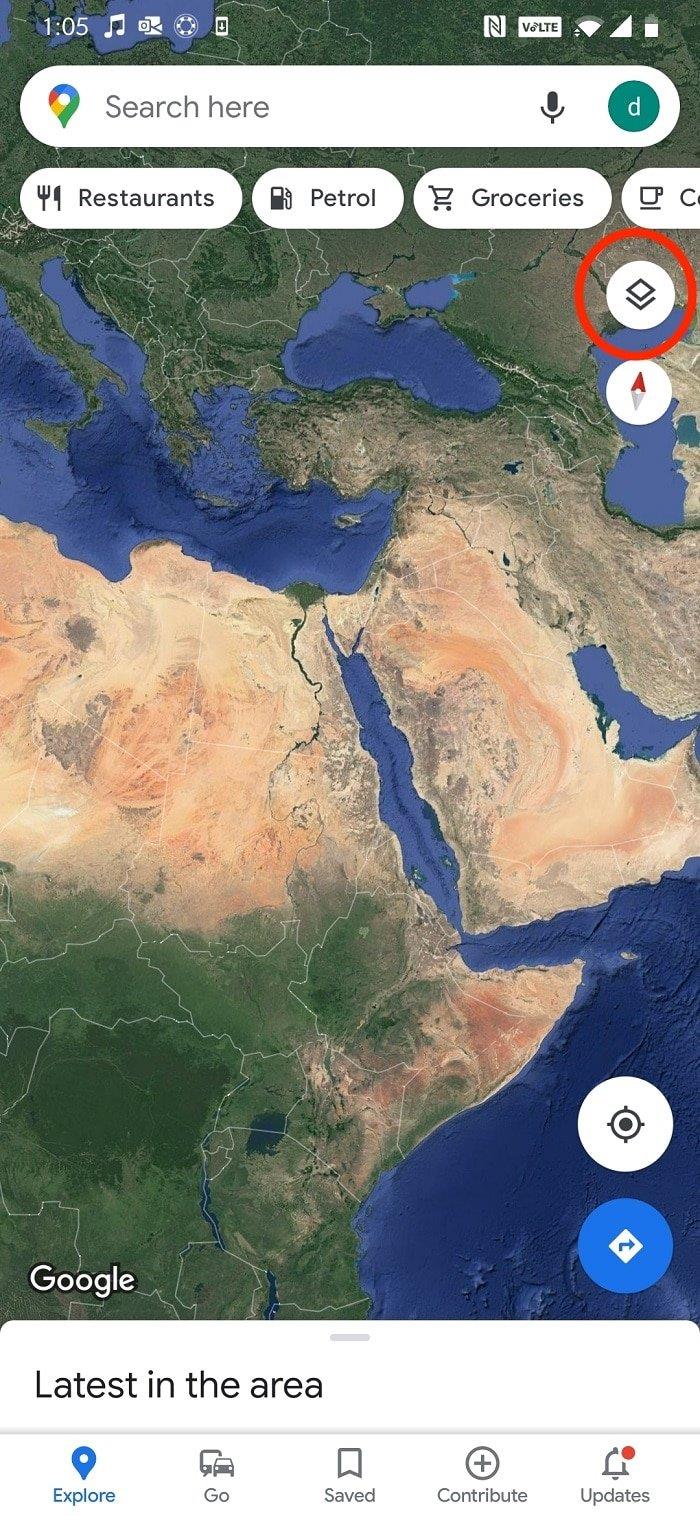
3. Sous l' option Type de carte , sélectionnez Par défaut au lieu de Satellite.
Option 2 : via le menu Paramètres
1. Lancez Maps et appuyez sur l' icône de votre profil dans le coin supérieur droit.
2. Ensuite, appuyez sur Paramètres .
3. Désactivez la bascule pour Démarrer les cartes dans l' option d' affichage satellite .
L'application sera capable de répondre à vos actions beaucoup plus rapidement que dans Satellite View. De cette façon, le problème de lenteur de Google Maps sur les téléphones Android sera résolu.
Lisez aussi : Comment améliorer la précision du GPS sur Android
Il est possible que Google Maps soit lent à répondre car votre téléphone ne répond pas aux spécifications et à l'espace de stockage nécessaires pour que l'application fonctionne efficacement. Dans ce cas, il pourrait être utile d'utiliser son alternative, Google Maps Go, car cette application a été conçue pour fonctionner sans problème sur des appareils dont les spécifications ne sont pas optimales.
1. Ouvrez Play Store et recherchez des cartes.
2. Ensuite, cliquez sur Installer. Vous pouvez également télécharger Maps Go à partir d'ici.
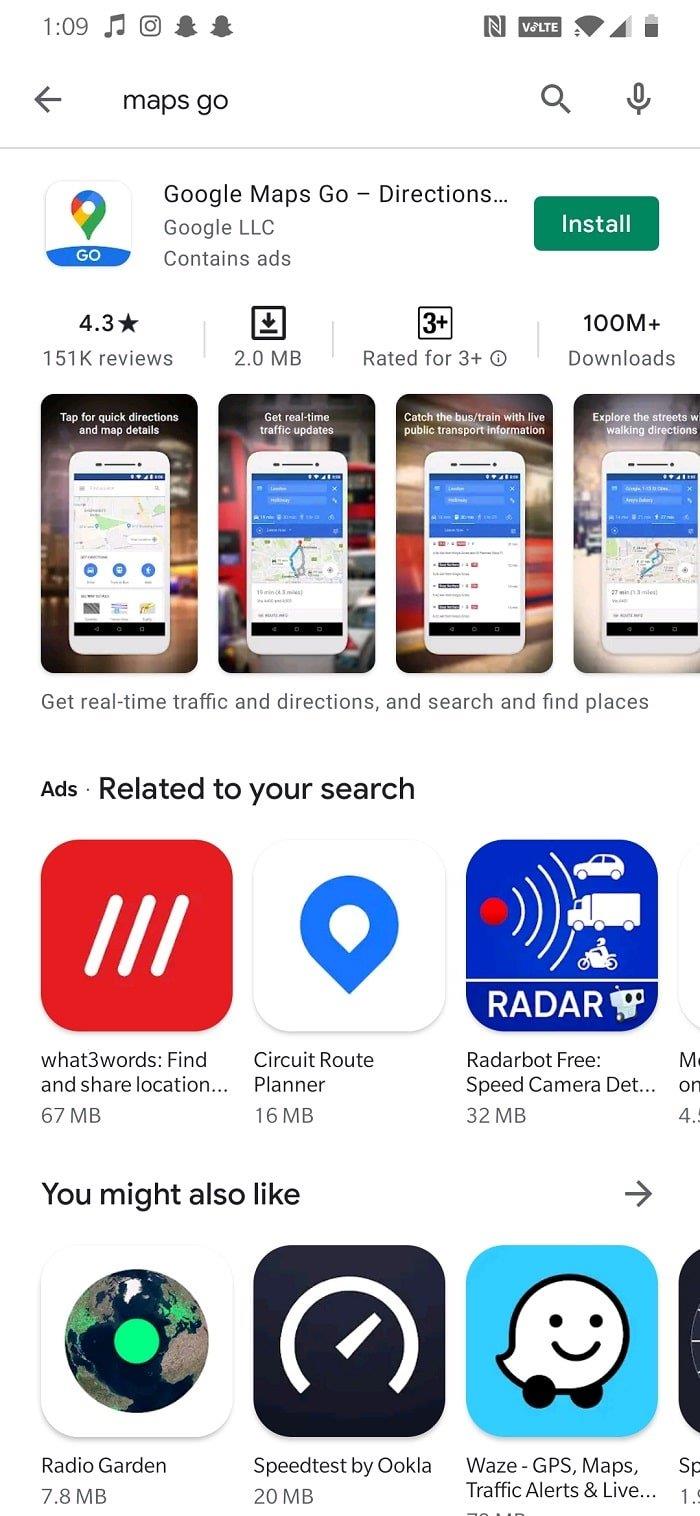
Cependant, il comporte son lot d'inconvénients :
La carte hors ligne est une fonctionnalité intéressante de Google Maps, qui vous permet d'obtenir des itinéraires vers certains emplacements enregistrés. Il fonctionne très bien dans les zones à faible connectivité Internet et même hors ligne. Cependant, la fonctionnalité prend un peu d'espace de stockage. Plusieurs emplacements enregistrés pourraient être la raison du ralentissement de Google Maps. Voici comment supprimer des cartes hors connexion stockées :
1. Lancez l' application Google Maps .
2. Appuyez sur l' icône de votre profil dans le coin supérieur droit
3. Appuyez sur Cartes hors connexion , comme indiqué.
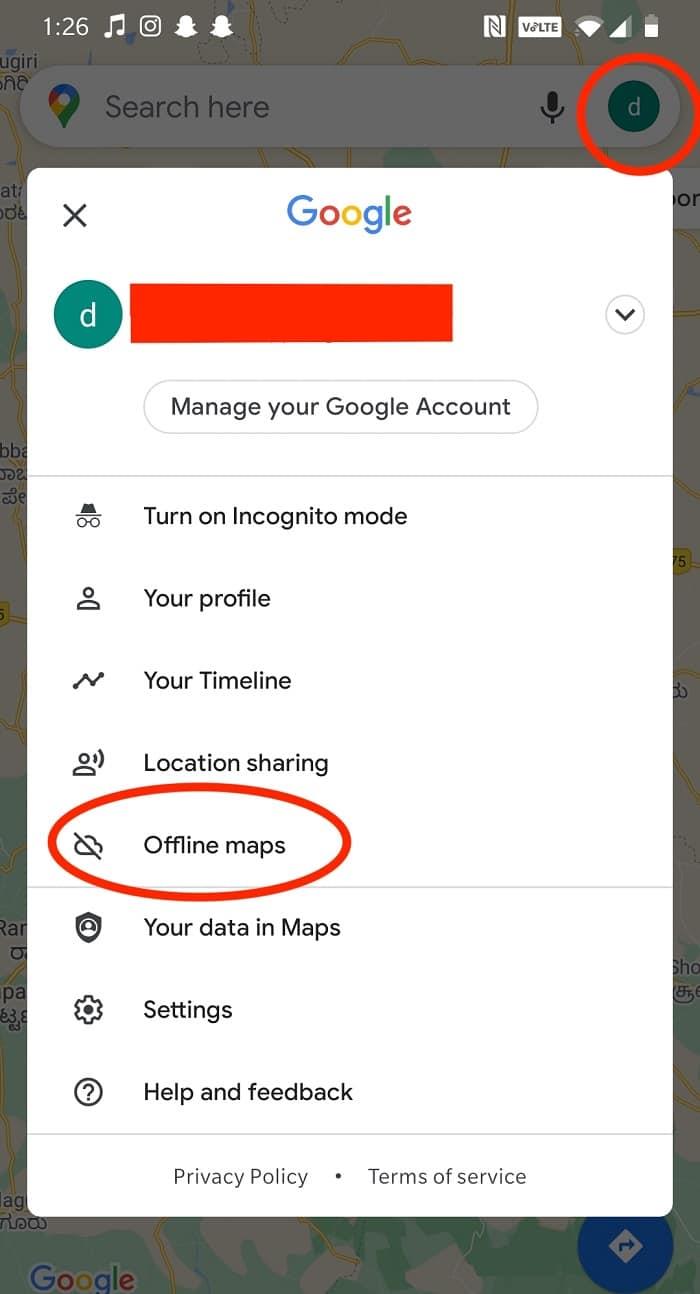
4. Vous verrez une liste des emplacements enregistrés. Appuyez sur l' icône à trois points à côté de l'emplacement que vous souhaitez supprimer, puis appuyez sur Supprimer .
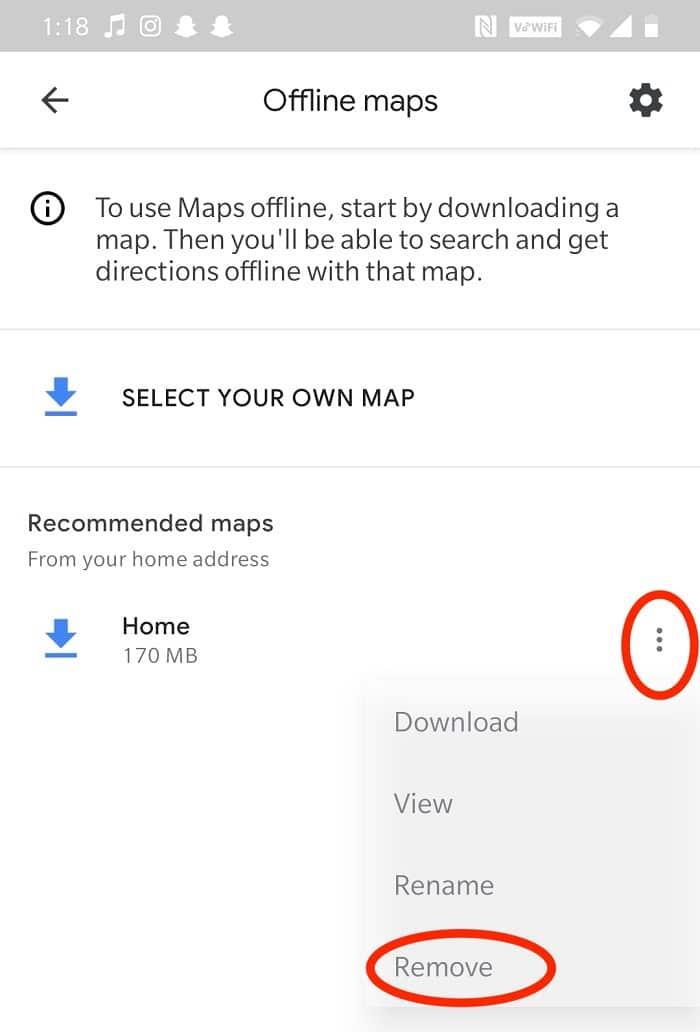
Lisez aussi: Comment vérifier le trafic sur Google Maps
Si tout le reste échoue, essayez de désinstaller, puis de retélécharger l'application depuis Google Play Store pour résoudre le problème de lenteur de Google Maps.
1. Lancez l' application Paramètres sur votre téléphone.
2. Appuyez sur Applications > Cartes , comme indiqué.

3. Ensuite, appuyez sur Désinstaller les mises à jour.
Remarque : Étant donné que Maps est une application préinstallée, par défaut, elle ne peut donc pas être désinstallée simplement, comme les autres applications.

4. Ensuite, redémarrez votre téléphone.
5. Lancez Google Play Store.
6. Recherchez Google Maps et appuyez sur Installer ou cliquez ici.
Foire aux questions (FAQ)
Q1. Comment accélérer Google Maps ?
Vous pouvez accélérer Google Maps en désactivant le mode Vue satellite et en supprimant les emplacements enregistrés des cartes hors connexion. Ces fonctionnalités, bien que très utiles, utilisent beaucoup d'espace de stockage et de données mobiles, ce qui ralentit Google Maps.
Q2. Comment accélérer Google Maps sur Android ?
Vous pouvez accélérer Google Maps sur les appareils Android en effaçant le cache de Google Maps ou en activant la précision de localisation de Google. Ces paramètres permettent à l'application de fonctionner au mieux.
Conseillé:
Nous espérons que vous avez pu comprendre pourquoi Google Maps est si lent sur Android et que vous avez pu résoudre le problème de lenteur de Google Maps . Faites-nous savoir quelle méthode a fonctionné le mieux pour vous. Si vous avez des questions ou des suggestions, déposez-les dans la section des commentaires.
Dans cet article, nous vous expliquerons comment récupérer l'accès à votre disque dur en cas de panne. Suivez-nous !
À première vue, les AirPods ressemblent à n'importe quel autre écouteur sans fil. Mais tout a changé avec la découverte de quelques fonctionnalités peu connues.
Apple a présenté iOS 26 – une mise à jour majeure avec un tout nouveau design en verre dépoli, des expériences plus intelligentes et des améliorations des applications familières.
Craving for snacks but afraid of gaining weight? Dont worry, lets explore together many types of weight loss snacks that are high in fiber, low in calories without making you try to starve yourself.
Rest and recovery are not the same thing. Do you really need rest days when you schedule a workout? Lets find out!
Les étudiants ont besoin d'un ordinateur portable spécifique pour leurs études. Il doit être non seulement suffisamment puissant pour être performant dans la filière choisie, mais aussi suffisamment compact et léger pour être transporté toute la journée.
L'ajout d'une imprimante à Windows 10 est simple, bien que le processus pour les appareils filaires soit différent de celui pour les appareils sans fil.
Comme vous le savez, la RAM est un composant matériel essentiel d'un ordinateur. Elle sert de mémoire pour le traitement des données et détermine la vitesse d'un ordinateur portable ou de bureau. Dans l'article ci-dessous, WebTech360 vous présente quelques méthodes pour détecter les erreurs de RAM à l'aide d'un logiciel sous Windows.
Refrigerators are familiar appliances in families. Refrigerators usually have 2 compartments, the cool compartment is spacious and has a light that automatically turns on every time the user opens it, while the freezer compartment is narrow and has no light.
Wi-Fi networks are affected by many factors beyond routers, bandwidth, and interference, but there are some smart ways to boost your network.
Si vous souhaitez revenir à la version stable d'iOS 16 sur votre téléphone, voici le guide de base pour désinstaller iOS 17 et rétrograder d'iOS 17 à 16.
Le yaourt est un aliment merveilleux. Est-il bon de manger du yaourt tous les jours ? Si vous mangez du yaourt tous les jours, comment votre corps va-t-il changer ? Découvrons-le ensemble !
Cet article présente les types de riz les plus nutritifs et comment maximiser les bienfaits pour la santé du riz que vous choisissez.
Établir un horaire de sommeil et une routine de coucher, changer votre réveil et ajuster votre alimentation sont quelques-unes des mesures qui peuvent vous aider à mieux dormir et à vous réveiller à l’heure le matin.
Get Bathroom Tower Defense Roblox game codes and redeem them for exciting rewards. They will help you upgrade or unlock towers with higher damage.













